iCareFone - เครื่องมือสำรองข้อมูล iOS ฟรี & จัดการข้อมูลได้ง่าย
สำรอง/ถ่ายโอน/กู้คืน/จัดการข้อมูล iOS ได้ในไม่กี่คลิก
สำรอง/จัดการข้อมูล iOS ได้ง่ายดาย
สำรอง/จัดการข้อมูล iOS ได้ในคลิกเดียว
iPhone 17/16 series มาถึงแล้ว พร้อมกับคอลเลกชันวอลเปเปอร์ต้นฉบับที่สวยงามซึ่งเข้ากันได้ดีกับสีใหม่ของอุปกรณ์ ไม่ว่าคุณจะเป็นเจ้าของ iPhone 17/16 หรือเพียงแค่อยากเพิ่มความสวยงามให้กับอุปกรณ์ปัจจุบัน คุณสามารถดาวน์โหลดวอลเปเปอร์เหล่านี้ได้ในความละเอียดสูง รวมถึงตัวเลือก 4K HD
สำหรับภาพรวมของวอลเปเปอร์ iPhone 17/16 และ iPhone 17/16 Pro ทาง Apple ได้ออกแบบมาให้มีความโดดเด่นทั้งสีสันและสไตล์ โดยรุ่น iPhone 17/16 มาพร้อมวอลเปเปอร์เอกลักษณ์ 5 แบบ ที่เข้ากับสีตัวเครื่อง ได้แก่ Ultramarine, Teal, Pink, White และ Black ส่วน iPhone 17 มาพร้อมเฉดสีใหม่อย่าง Midnight, Sky Blue และ Starlight เพื่อเพิ่มความสดใสและความพรีเมียม
iPhone 17 wallpaper สีม่วง
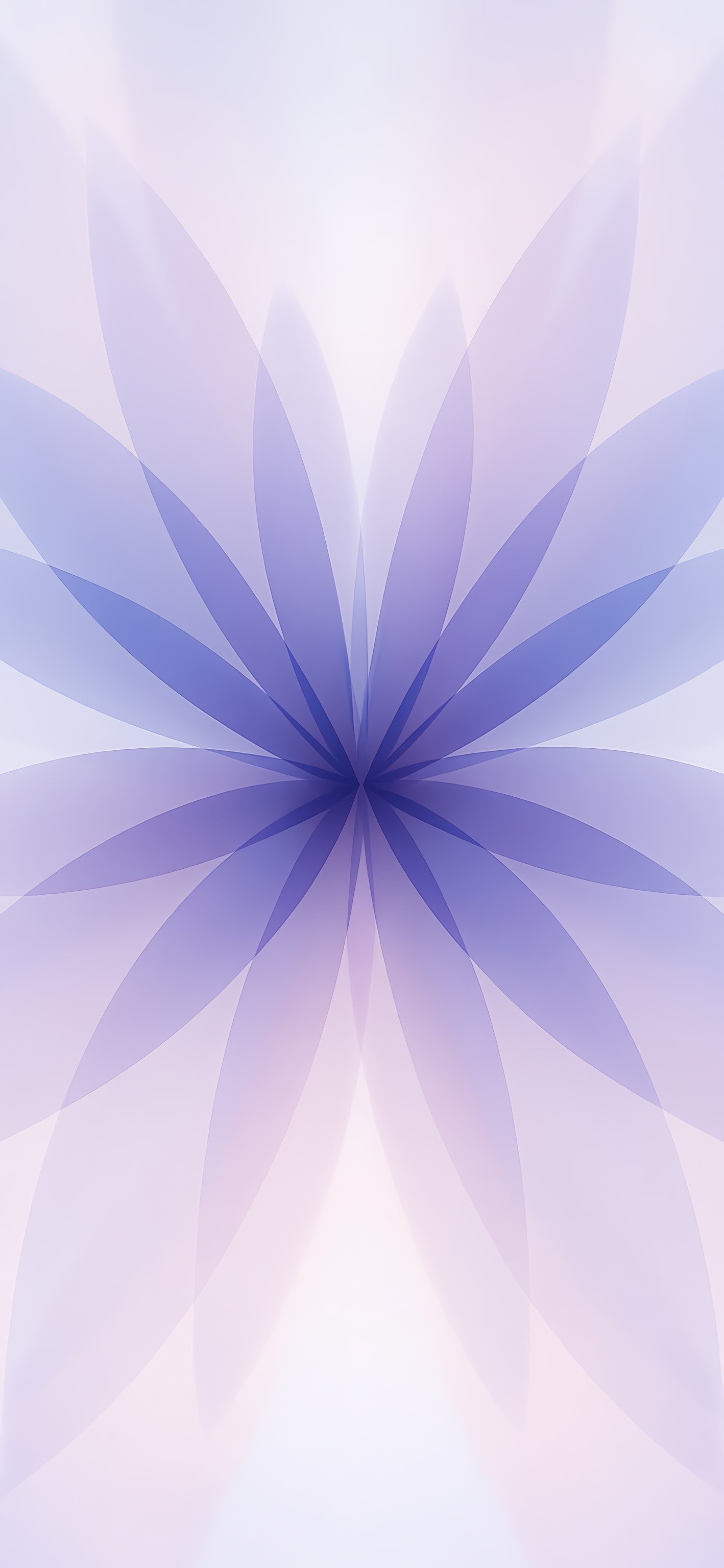
iPhone 17 wallpaper สีเขียว

iPhone 17 wallpaper สีเทา

iPhone 17 wallpaper สีน้ำเงิน

iPhone 17 Air wallpaper สีเงิน

iPhone 17 Air wallpaper สีน้ำเงิน

iPhone 17 Air wallpaper สีดำ

iPhone 17 Pro wallpaper สีส้ม

iPhone 17 Pro wallpaper สีน้ำเงิน

iPhone 17 Pro/Pro Max wallpaper สีม่วง


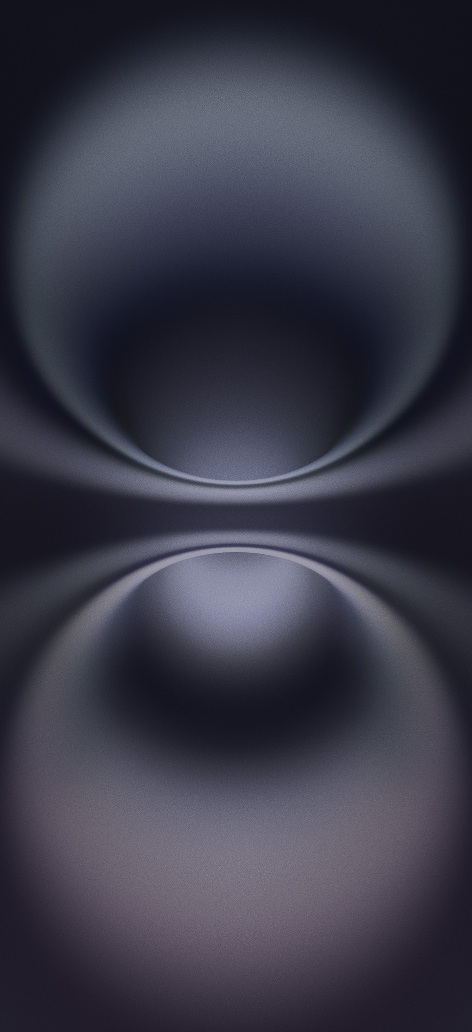
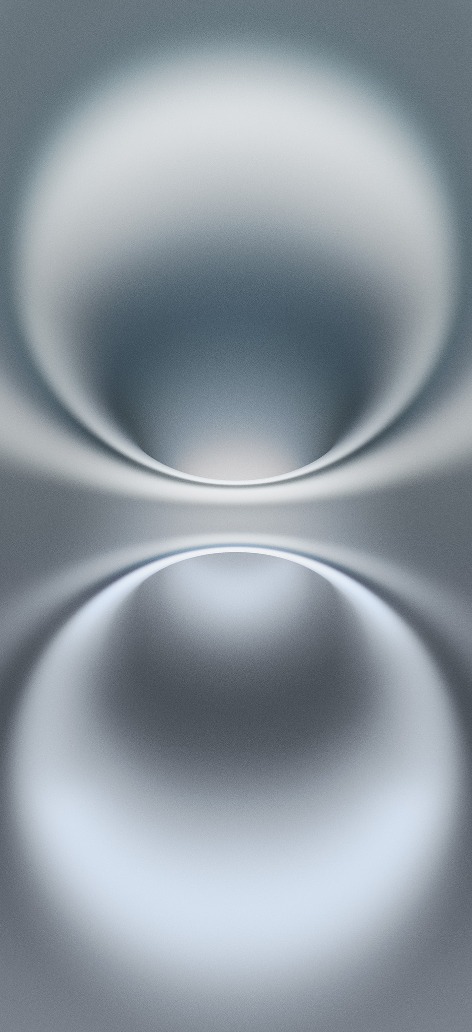



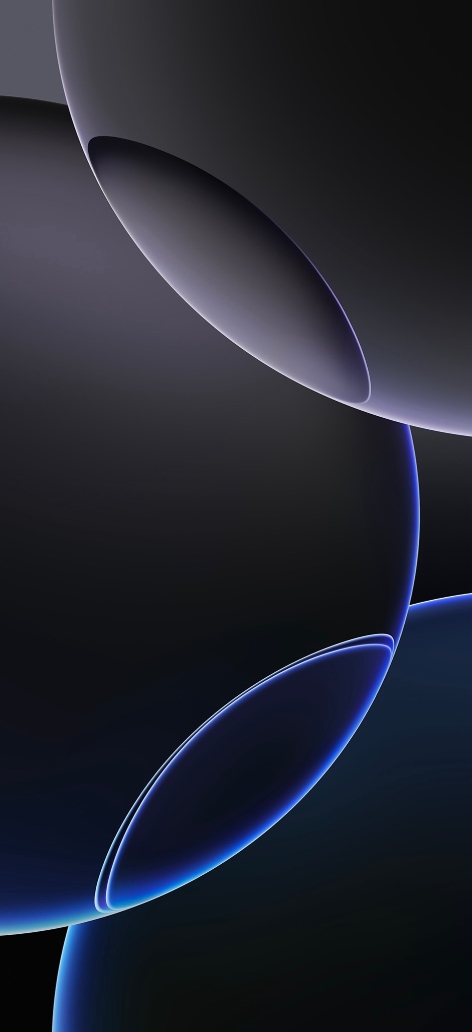

เมื่อคุณเพลิดเพลินกับวอลเปเปอร์ใหม่ของ iPhone 17/16 ที่สวยงาม คุณอาจกำลังคิดว่าจะถ่ายโอนรูปภาพที่รักของคุณจาก iPhone เครื่องเก่าไปยังเครื่องใหม่ได้อย่างไร กระบวนการนี้สามารถทำได้อย่างราบรื่นและมีประสิทธิภาพ โดยเฉพาะเมื่อคุณมีเครื่องมือที่เหมาะสม หนึ่งในเครื่องมือที่แนะนำอย่างสูงคือ Tenorshare iCareFone เครื่องมือจัดการข้อมูล iOS ที่ทรงพลังซึ่งทำให้การถ่ายโอนรูปภาพและไฟล์อื่นๆ ระหว่างอุปกรณ์เป็นเรื่องง่าย


Tenorshare iCareFone - เครื่องมือสำรองข้อมูล iOS และจัดการไฟล์ที่ดีที่สุด
นี่คือวิธีการใช้ iCareFone เพื่อ ถ่ายโอนรูปภาพจาก iPhone เครื่องเก่าไปยัง iPhone 17/16 เครื่องใหม่:
ในหน้าแรกของ iCareFone ให้เลือกแท็บ Backup & Restore ที่อยู่ทางด้านซ้ายมือของหน้าต่าง จากนั้นเลือกไฟล์รูปภาพที่คุณต้องการถ่ายโอนไปยัง iPhone 17/16 เมื่อคุณเลือกไฟล์ที่ต้องการแล้ว ให้คลิกที่ปุ่ม Backup

หลังจากที่คุณเลือกไฟล์รูปภาพที่ต้องการถ่ายโอนแล้ว ให้คลิกที่ปุ่ม Backup เมื่อกระบวนการเสร็จสิ้น คุณสามารถเลือกดูข้อมูลสำรองได้

เมื่อกระบวนการ Backup เสร็จสมบูรณ์ ให้เชื่อมต่อ iPhone 17/16 เครื่องใหม่ของคุณเพื่อเริ่มถ่ายโอนรูปภาพทั้งหมดที่ได้สำรองไว้

เพิ่มเพื่อน LINE กับ Tenorshare
รับข่าวสาร อัปเดตโปรโมชั่น และสิทธิพิเศษก่อนใคร!

แล้วเขียนความคิดเห็นของคุณ
Leave a Comment
Create your review for Tenorshare articles
โดย Suthida Chayaporn
2025-10-20 / iPhone 16
ให้คะแนนเลย!